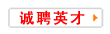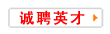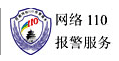在CMYK图像中加入灰度图的方法
福州众印网 2006-8-7 15:45:00 来源:转载
在CMYK模式的图像中用通常的方法加入一个灰度图像,因Photoshop要对其进行分色,所以不管这个灰度图像原来是什么格式,都会统一转变为CMYK的四色方式,这给后续的印刷带来一些不大不小的麻烦:因为要用四种油墨混合成为灰度,在印刷的过程中任何一色的偏差,都会造成印品偏色,这在单色机中更加突出;另外,任何一色的“规矩”失准,都会造成图像“镶边”。所以在Photoshop中一般尽量避免使用“四色墨”。如果是单一的灰度图,直接使用“灰度”模式来制作、存盘是很正常的,但在同版上既有彩图(CMYK四色)又有灰度图(如一杂志封面为彩图,封底为灰度图)时,就会出现上面的矛盾。可以用下面的办法,使加入的灰度图只存在于黑(K)版上,则上述问题迎刃而解。(以Photoshop5.02中文版为例)
1、将所用的彩图及灰度图在各自的模式下分别处理好。对于灰度在彩图中的位置、大小关系,可以以彩图为基础,将灰度图拖入观察是否合适,然后将灰度图所在的“层”删除,如不合适,则对灰度图进行修改,再拖入彩图观察,然后删除。如此反复,直至符合要求为止。
2、在灰度图中,执行Ctrl+A全选、Ctrl+C将灰度图复制至粘贴版。
3、在彩图中,激活“通道”调板;单击“黑道”,使“黑色”通道为当前通道;单击“CMYK”通道前的“眼睛”,此时所有通道可见,但编辑动作仅在“黑色”通道中进行;执行Ctrl+V,将粘贴板中的灰度图粘贴到“黑色”通道中;现在粘贴进来的灰度图是一个“选择区域”可以任意移动其位置至合乎要求;取消选择。
4、按TIF格式存盘,完成。
本文标题:在CMYK图像中加入灰度图的方法
福州印刷网.福州印刷厂.福州众印网.宣传册印刷.宣传单印刷.包装盒印刷.手提袋印刷.印务公司.光盘印刷.VIP贵宾卡.企业画册印刷.不干胶印刷.无纺布袋印刷
福州印刷网fzysw.com福州最专业的纸品印刷厂、福州众印网是最好的印刷超市
|